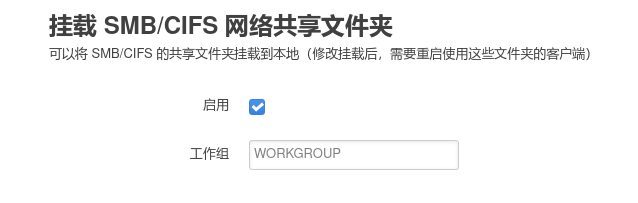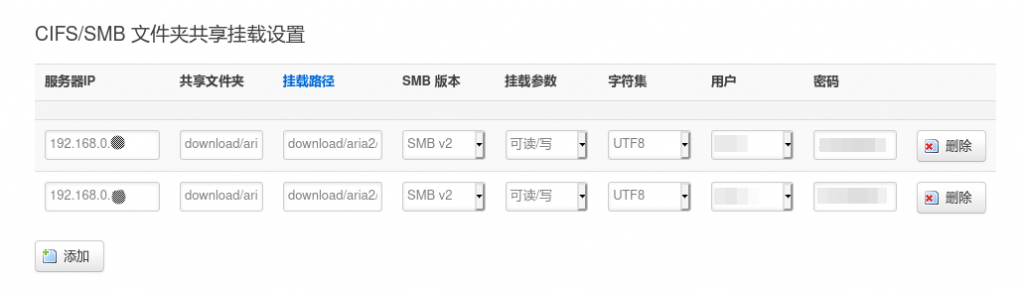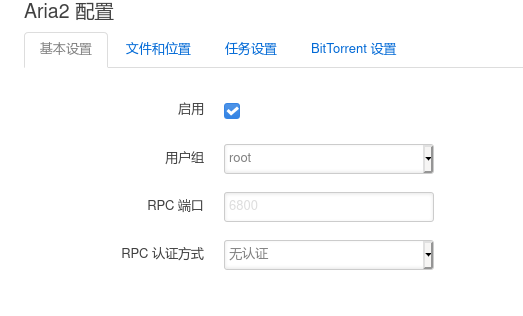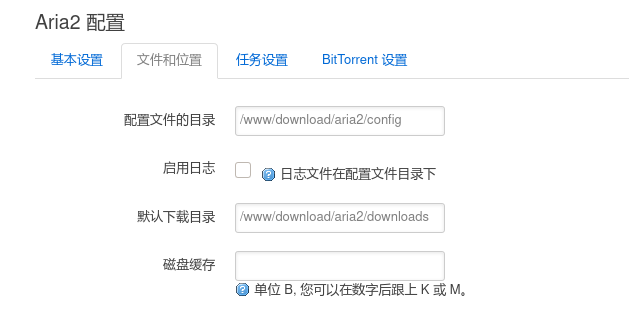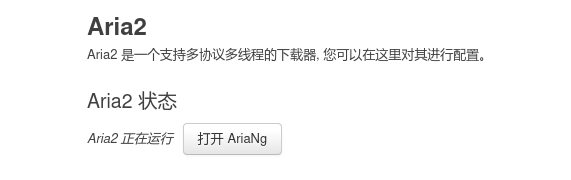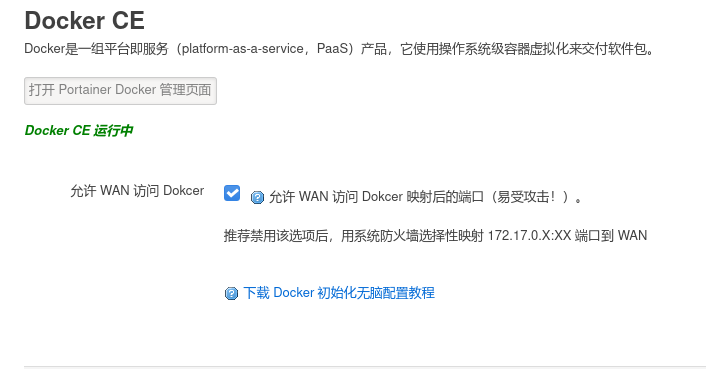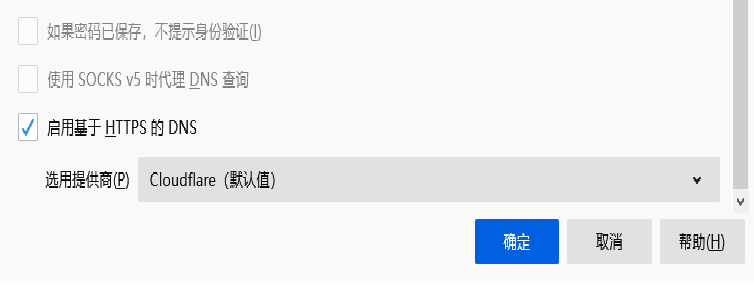Homeassistant是一个通用的智能家居平台,通过它能接入不同平台的智能设备,但接入之后如何方便地使用还是有不同的途径。苹果手机中有自己的智能家居应用HomeKit,如果能将homeassistant中的智能设备连接Homekit,则苹果用户就可以自己的手机操作了。如何接入苹果的homekit应用,网络上已经有很多文章,特别是前几年HomeAssistant中没有集成桥接插件,需要自己安装第三方插件,非常麻烦,而且很容易出错,但现在系统已经内置了HomeKit集成插件,可以很方便地将HomeAssistant中的智能设备连接到HomeKit中。
1、将智能设备接入HomeAssistant中,不同设备差异很大,按实际情况操作。
2、安装HomeKit集成插件,它将作为一个软件的桥接器把智能设备的协议在局域网内转换成HomeKit规范,这样iphone手机或平台设备在局域网内就可以直接连接控制智能设备了。
2.1 登录 HomeAssistant 进入配置,选集成
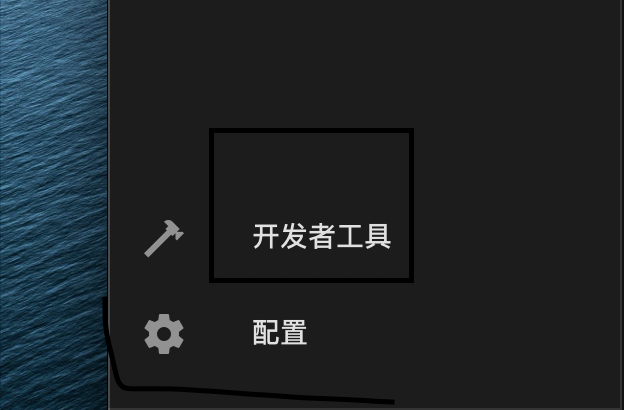
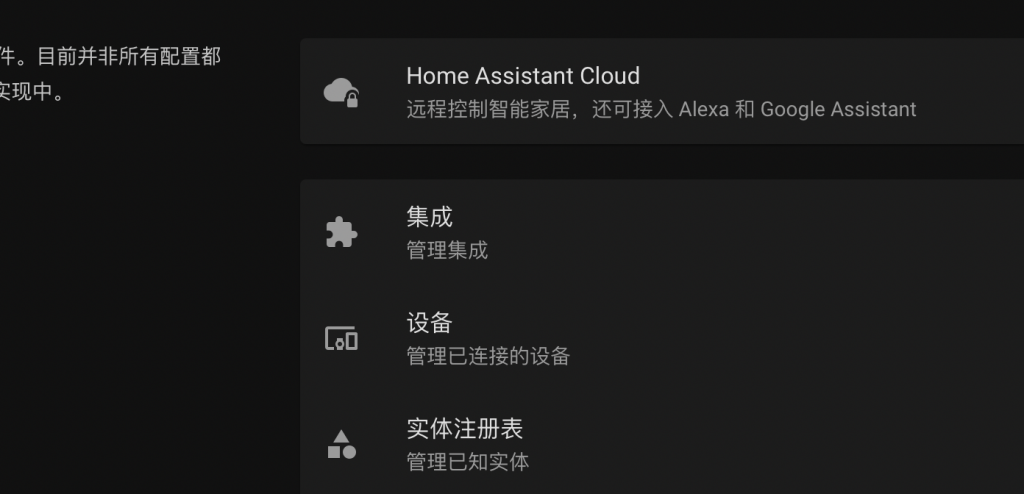
2.2 选添加集成,下翻找到HomeKit,注意不是HomeKit控制器
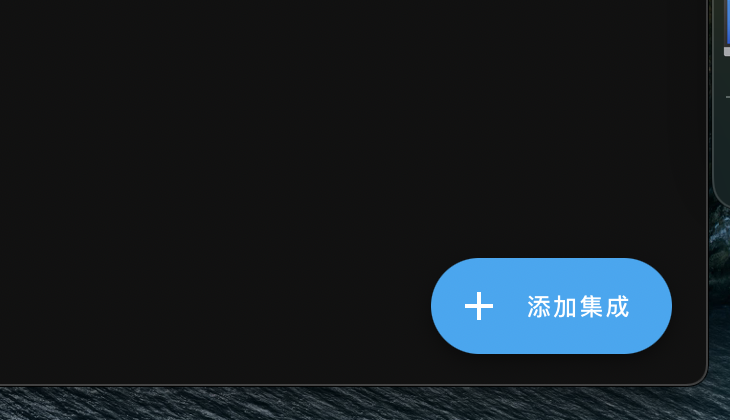
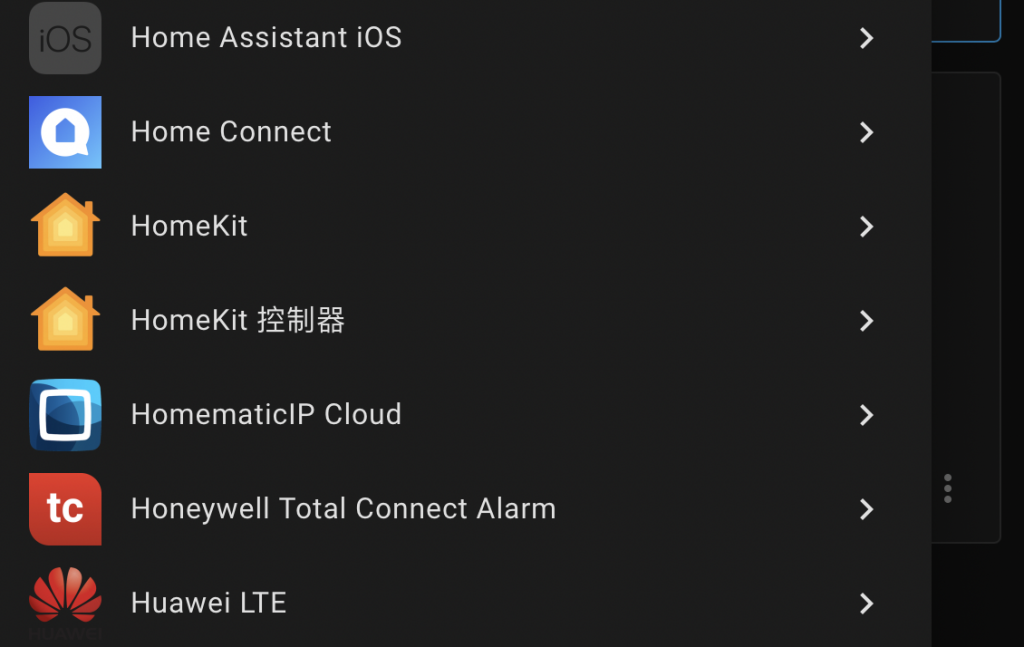
2.3 将想接入入的类型全部选中,点提交
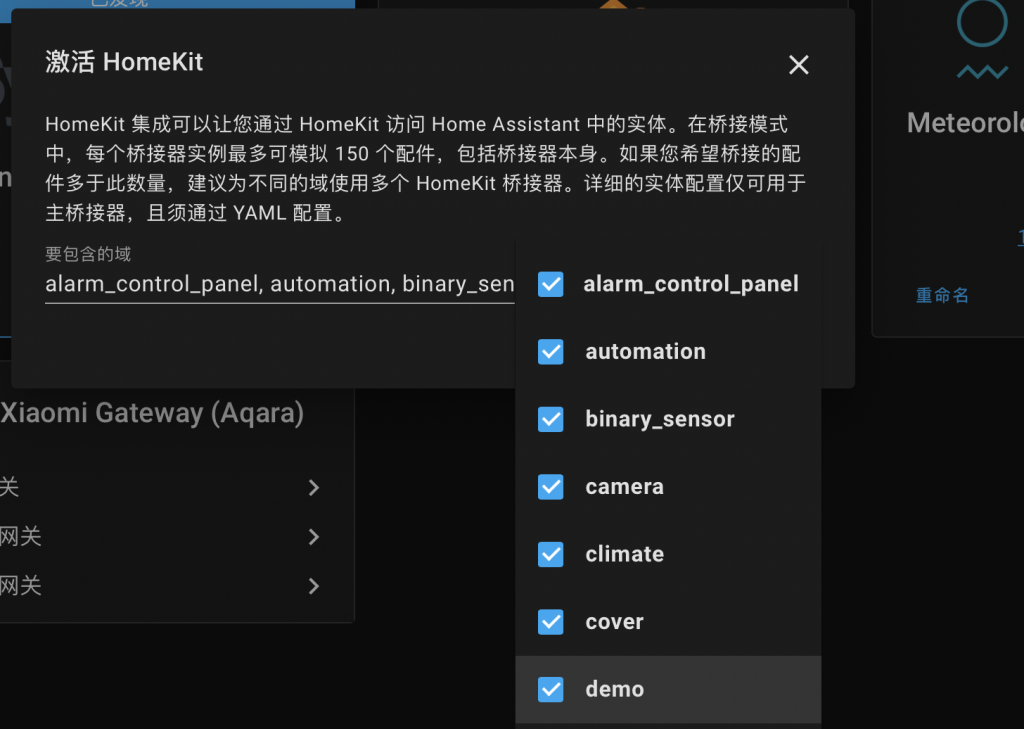
3 回到HomeAssistant首页,选择通知,系统将展示二维码,这个就是接入HomeKit的凭证

4、iphone进入家庭APP,点添加配件,扫描上图的二维码,所有的智能设备将接入手机中。
几个说明:
1、通过内置的HomeKit桥接入iPhone中的智能设备只在局域网内可用,离开局域网后将显示无法连接。主要的原理是,在局域网时手机可以直接连接HomeKit软桥,离开局域网环境后手机需要连接苹果公司的服务器,通过苹果公司的服务器再接入家庭智能设备,因此,想在公网环境中连接家中的智能设备,需要在家里设置一台中心枢纽,按苹果公司的要求可以是一台AppleTV或Homepad或iPad。
2、当通过内置的HomeKit桥接入iPhone后,可以邀请家庭成员,但是只能邀请一人,当邀请第二个人时,以上设置HomeKit集成将变得不可用。
3、内置的HomeKit桥可以反复删除添加,不影响手机的使用。当手机中的智能设备在内网不可连接时,可以在HomeAssitant删除HomeKit集成,然后再按照以上步骤重新接入智能设备。